Napravite videozapise s ugrađenim interaktivnim stavkama na iPadu pomoću TouchCasta
Grubo govoreći, TouchCast možda je označen kao uređivač videa, ali možete ga smatrati i začetnikom potpuno novog načina predstavljanja i razmjene informacija. iPad već ima obilje značajki za uređivanje videa bogatih značajkama nedavno pokriveni vjay, ali TouchCast se ne bavi toliko izmjenama videozapisa nego stvaranjem gotovog proizvoda ispočetka. Najbliža stvar koju smo vidjeli TouchCast je Clickberry, ali to je alat za radnu površinu, što ga čini beskorisnim ako želite stvoriti prezentaciju ili upute na vašem iOS uređaju. TouchCast omogućuje snimanje videozapisa pomoću prednje i stražnje kamere vašeg iPada, a zatim možete dodati sadržaje u kojima se može kliknuti. Sadržaj koji se može pojaviti u videozapisima TouchCast kreće se od web stranica do ispitivanja javnog mnijenja, pa čak i u stvarnom vremenu na Twitteru!
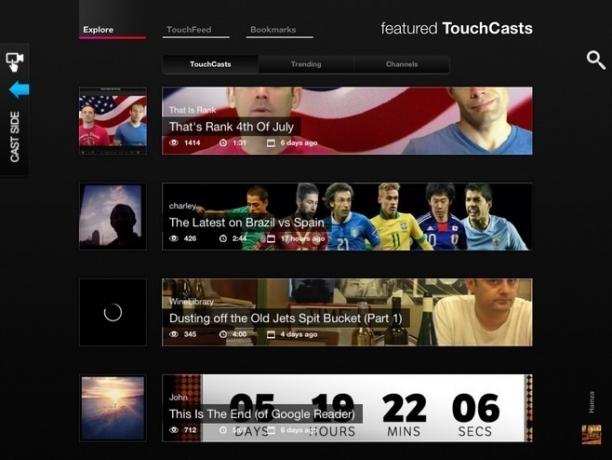
Možete se prijaviti na TouchCast pomoću svog Facebook računa ili stvoriti novi račun za aplikaciju putem e-pošte. Nakon što se registrirate, odaberite ime za svoj kanal TouchCast, zajedno s vašim osobnim korisničkim imenom i prikaznom slikom za profil.
Izrada videozapisa TouchCast može se činiti pomalo zastrašujućim zadatkom, tako da je bolje ako počnete gledati nekoliko postova drugih. Ovi se videozapisi mogu pogledati prema stranici "Istaknuto" aplikacije ili pretražiti.
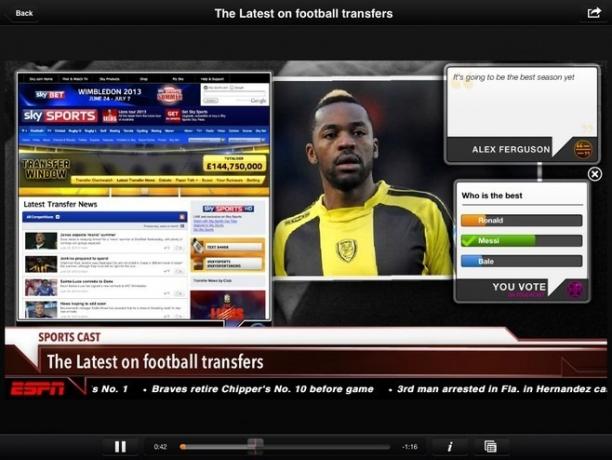
Kao i svi normalni videozapisi, i videozapisi dostupni u aplikaciji imaju linearnu reprodukciju, ali zahvaljujući traci za traženje koja se nalazi na dnu zaslona, prilično brzo možete skočiti na bilo koju točku. Na različitim se točkama videozapisa na zaslonu prikazuju različite interaktivne stavke i elementi na koje se može kliknuti, a možete ih koristiti prema njihovoj funkciji.
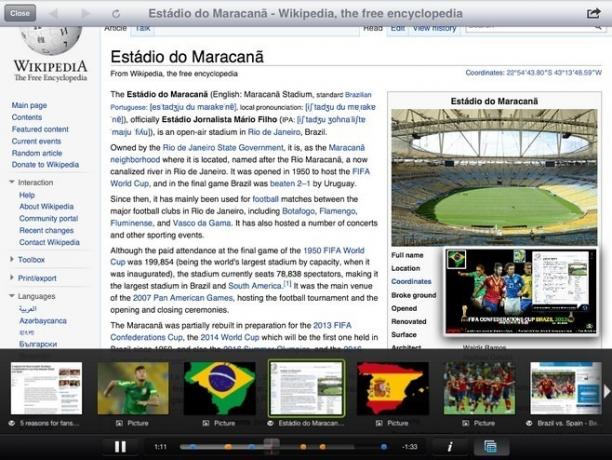
Anketa prikazana u videozapisu TouchCast može se koristiti na glavnom zaslonu, dok gledanje web stranice minimizira videozapis dok pomakne fokus na sadržaj stranice. Karte i strujanje tvitera mogu se vidjeti, pa čak i pomicati pravo na glavnom zaslonu. Da biste dobili potpuni popis svih priloženih sadržaja, pritisnite ikonu novina koja se nalazi s desne strane trake.
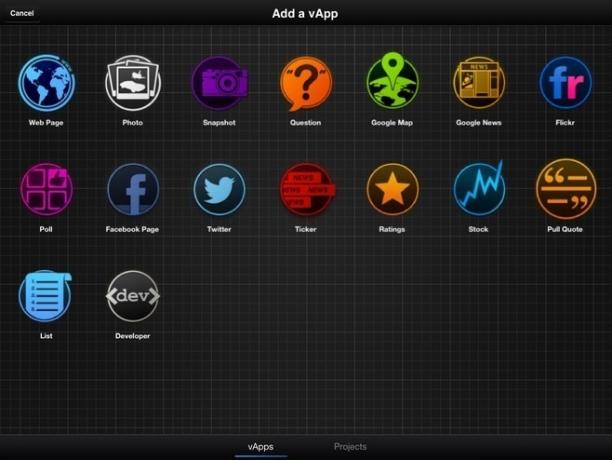
Da biste započeli stvarati i objavljivati vlastite videozapise, krenite na glavni zaslon aplikacije, a zatim s lijeve ivice prijeđite prstom udesno. Odaberite temu koja najbolje odgovara vašoj temi; neke od stvari za koje se TouchCast može koristiti jesu udžbenici, vijesti, prezentacije ili samo zabavni videozapisi. Neke od vApp (bilo kojeg interaktivnog sadržaja koji želite ugraditi u svoj videozapis) kategorija koje pojavljuju se u TouchCastu uključuju web stranice, medije, ankete, upitnik, cijene dionica, ocjene uživo i liste. Vašim videozapisima mogu se dodati i struje društvenih medija i programski kod.
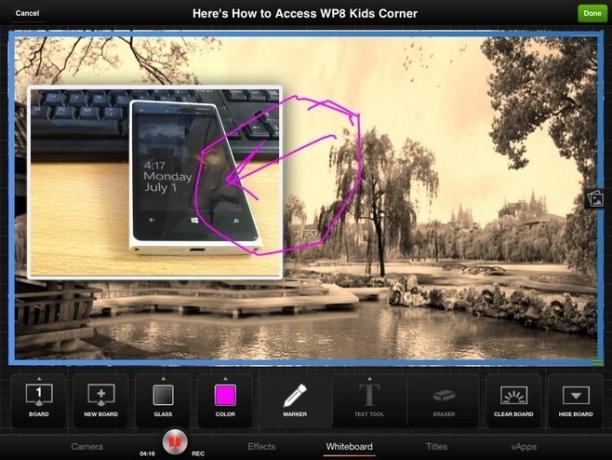
Ako se želite u svom videozapisu predstaviti kao glavni domaćin, započnite snimati nakon što sve stavite na svoje mjesto, dok ako jeste želite umjesto toga sliku kao pozadinu za sav dodani sadržaj, idite na odjeljak 'Efekti' i idite na 'Zeleni ekran' opcija. TouchCast ima brojne vizualne i audio efekte koji mogu dodati još neke oomph vašim videozapisima. Ove efekte možete dodati tijekom sesije snimanja ili prije nego što uopće započnete. Zahvaljujući odjeljku "Bijela ploča" TouchCasta, korisnici mogu crtati na zaslonu u stvarnom vremenu. Ovo može biti korisno ako stvarate upute.
Nakon završetka sesije snimanja, možete odlučiti objaviti videozapis na svom kanalu ili ga sačuvati na vašem računu za osobnu upotrebu. Dijeljeni videozapisi s TouchCastom ne sadrže interaktivni sadržaj, osim ako primatelj također ne koristi aplikaciju. Unatoč tome, TouchCast je koristan dodatak App Storeu i ne možemo vjerovati da je takva korisna aplikacija dostupna besplatno. Ne zaboravite ako imate iPad.
Instalirajte TouchCast iz App Store-a
traži
Najnoviji Postovi
Kako koristiti Bluetooth miš s iPadom i iPhoneom
iPadOS se u velikoj mjeri fokusira na obavljanje više zadataka i im...
Jednostavno lažiranje trenutne lokacije vašeg iPhonea pomoću akLocationX
Postavljanje VPN veze na iOS uređaju je stvarno jednostavno i omogu...
Photo Organizer: Preuredite iPhone fotografije i premjestite ih između albuma
Pogledajte aplikaciju Stock Photos na vašem iPhoneu i sigurno ste s...



